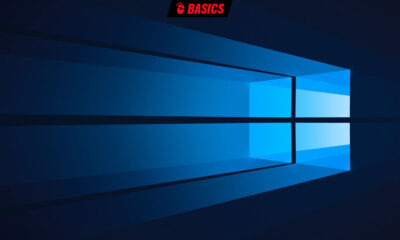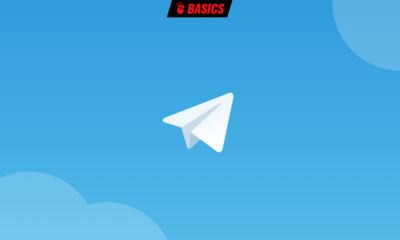Prácticos
Cómo ver tus tareas recurrentes en Google Tasks aunque las marques como completadas
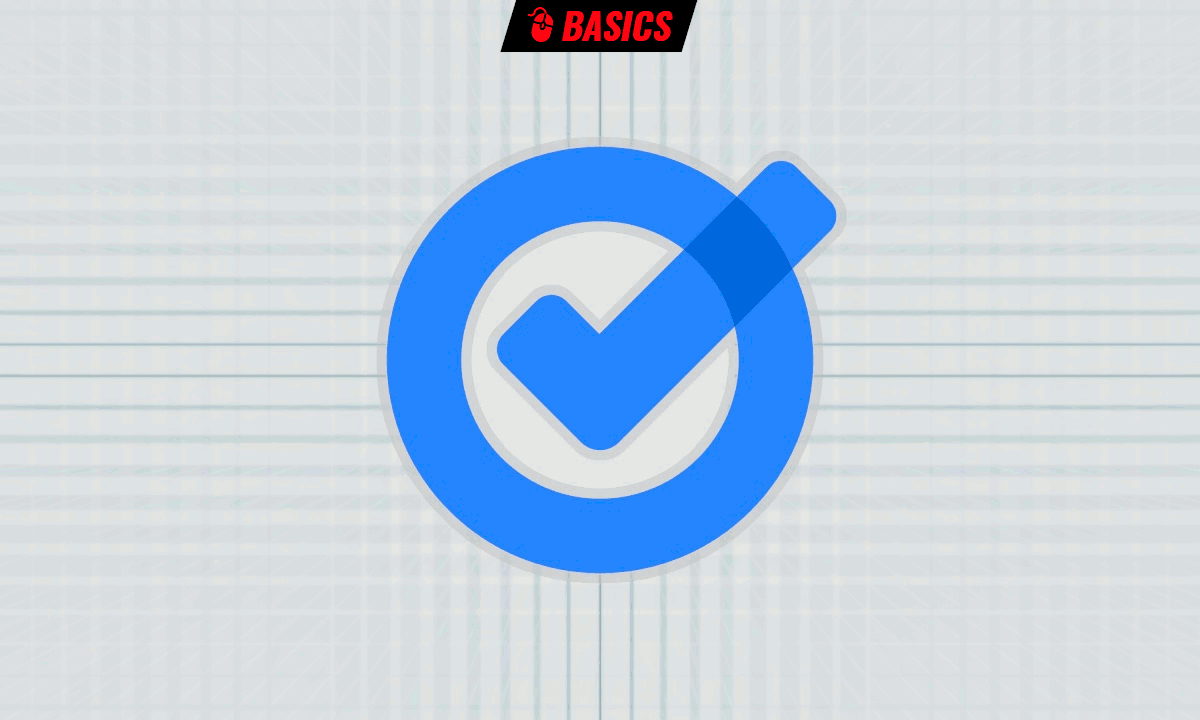
Google Tasks, la aplicación de tareas de Google ha mejorado bastante en los últimos años, pero sigue teniendo diversas carencias en comparación con otras alternativas más asentadas… o menos, porque lo cierto es que de una forma u otra, Google Tasks está ahí desde hace la tira de tiempo.
Sea como fuere, Google Tasks es en la actualidad una opción más interesante para gestionar las tareas de lo que lo fue nunca antes y todo ha sucedido a causa, sobra decirlo, del empeño de Google en que así sea: de lanzar un aplicación móvil dedicada a mejorar paulatinamente la versión web y su integración con Google Calendar, junto a Gmail, auténtico centro neurálgico de la suite de productividad en la nube del gigante de Internet.
Dos ejemplos recientes de la importancia que ha alcanzado Google Tasks dentro de Google Workspace son su nuevo papel como aplicación de administración de los recordatorios, tanto los del asistente de Google en Android como los de Google Keep, la aplicación de notas parte del servicio. Y, sin embargo, Google Tasks adolece aún a día de hoy de funciones o convenciones de uso que confunden al usuario acostumbrado a este tipo de software.
Uno de los sinsentidos que todavía arrastra Google Tasks tiene que ver con las tareas recurrentes, una función que mejoró mucho hace un par de años, pero que sigue fallando en un aspecto tan fundamental como es la visibilidad.
Entremos en materia ilustrando el problema: creas una tarea recurrente, por ejemplo para que el día 15 de cada mes te recuerde hacer x cosa; llega el día 15 y marcas la tarea como completada… pero Google Tasks, a diferencia de otros gestores de tareas, no la baja hasta el lugar que le correspondería según su fecha de vencimiento, sino que la oculta abajo del todo, en el apartado de tareas completadas y solo la vuelve a mostrar cuando el día de marras se acerca.
O lo que es lo mismo, Google Tasks oculta de la vista las tareas recurrentes, un comportamiento para nada común en los gestores de tareas que genera confusión. Por qué funciona así no está claro, pero no tiene sentido alguno, ya que lo que el usuario corriente espera es, una vez marcada una tarea recurrente como completada, volver a encontrarse con esa tarea conforme desciende en la lista hasta alcanzar su nueva fecha de vencimiento.
Pues bien, no hay forma de solucionar este comportamiento de manera consiste, pero algo se puede hacer: menú y eliminar todas las tareas completadas. Y las tareas recurrentes volverán a aparecer a la vista, aunque las acabes de marcar como completadas. La pega, obviamente, es que pierdes toda referencia de las tareas únicas completadas, algo que no convencerá nada a muchos usuarios, pero… Hasta que Google Tasks no haga las cosas bien, es lo que hay.

-

 GuíasHace 6 días
GuíasHace 6 díasQué placa base elegir: Guía de compras para Intel y AMD
-

 GuíasHace 2 días
GuíasHace 2 díasGuía para diferenciar generaciones y gamas de tarjetas gráficas
-

 A FondoHace 6 días
A FondoHace 6 díasOfertas Flash del Black Friday 2024 de PcComponentes
-

 A FondoHace 4 días
A FondoHace 4 díasGeForce RTX 5050, especificaciones, rendimiento, equivalencias, fecha de lanzamiento y posible precio